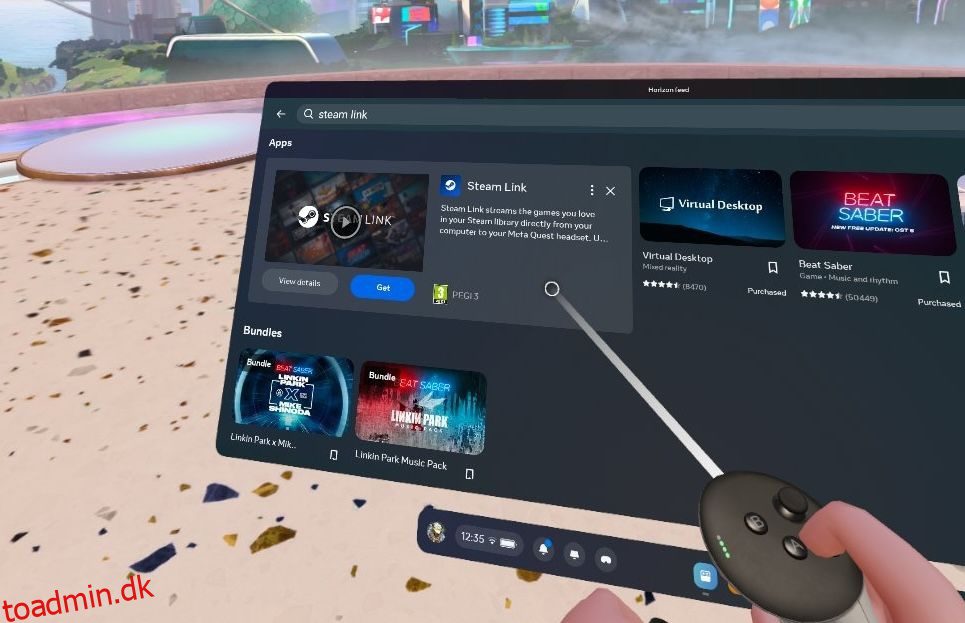Mens Meta Quest har et stærkt bibliotek af indfødte spil, som du kun kan få adgang til ved hjælp af headsettet, går du glip af mere grafisk intensive Steam VR-spil, der kan udnytte kraften fra din gaming-pc.
Hvis du vil spille Steam-spil på dit Meta Quest-headset, er der en række forskellige måder at gøre dette på, og vi viser dig hvordan.
Der er ingen måde at spille Steam-spil på Quest på, så alle disse metoder streamer dem strengt fra en værtscomputer. Hvis du ikke allerede har Steam installeret på dit skrivebord, med spil installeret og spilbare, skal du først installere Steam.
Tre af de fire metoder her involverer trådløs streaming, hvilket betyder, at kvaliteten af din oplevelse vil variere alt efter hastigheden på dit Wi-Fi (ikke dit internet, kun dit interne netværk). For de bedste resultater skal du sikre dig:
- Din gaming-pc er tilsluttet din router via et Gigabit Ethernet-kabel eller hurtigere.
- Du er fysisk i samme rum som din Wi-Fi-router eller adgangspunkt, når du bruger din Quest til at spille. Det skal ideelt set understøtte Wi-Fi 6e eller 7.
- Din gaming pc og headset skal være på samme LAN og kunne “se” hinanden. I nogle tilfælde kan dit Wi-Fi være isoleret fra kablede enheder. Hvis dette er tilfældet, skal du dykke ned i dine routerindstillinger for at løse problemet. Dette kan også være tilfældet, hvis du har et stort hjem og vælger at bruge mere end én router.
Steam Link har altid været den nemmeste måde at streame dine Steam-spil til andre computere og mobiler – og nu er der en officiel Steam Link-app til Meta Quest. Dette er langt den nemmeste måde at streame både fladskærms- og VR-spil trådløst til din Quest.
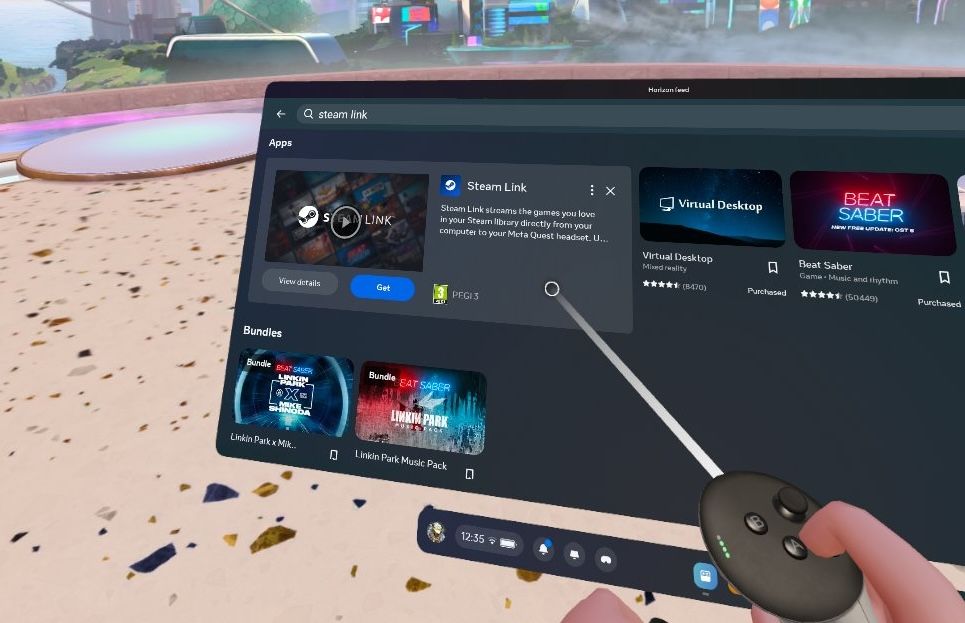
For at komme i gang skal du downloade officiel Meta Steam Link-app. Du kan også nemt finde dette i dit headset ved hjælp af Meta store. Du bliver nødt til at parre dette med din stationære spillemaskine, så åbn appen og klik igennem for at begynde at scanne efter en lokal maskine, der kører Steam.
Du vil se en fejlmeddelelse om Computer Not Found, hvis din computer ikke er på det samme netværk (eller slet ikke er tændt).
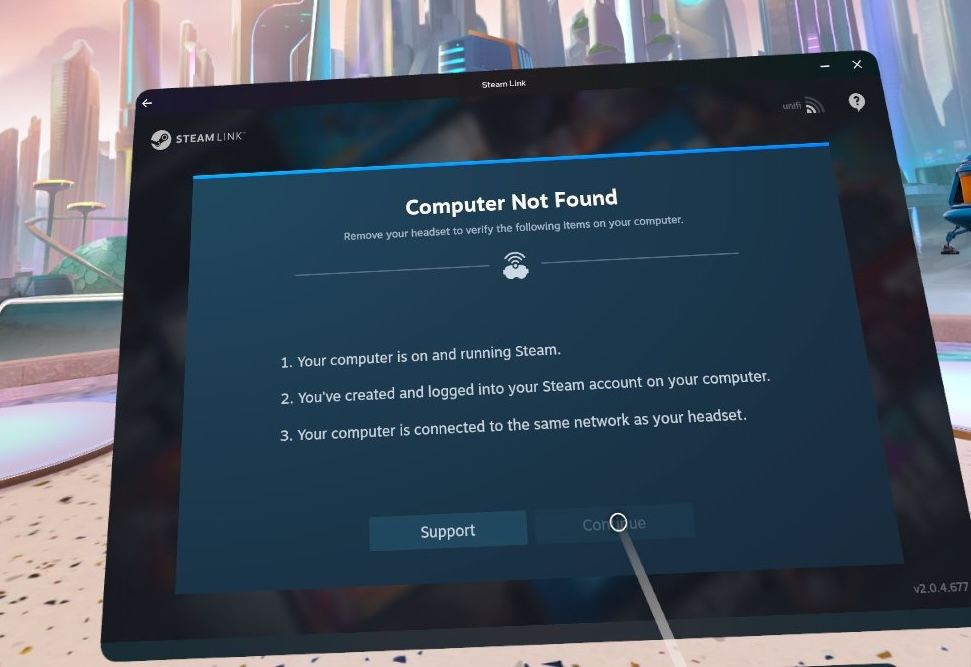
Hvis det lykkes at finde din computer, skal du klikke på Connect, og du får en firecifret kode til at indtaste på Steam-siden. Du behøver kun at gøre dette én gang.
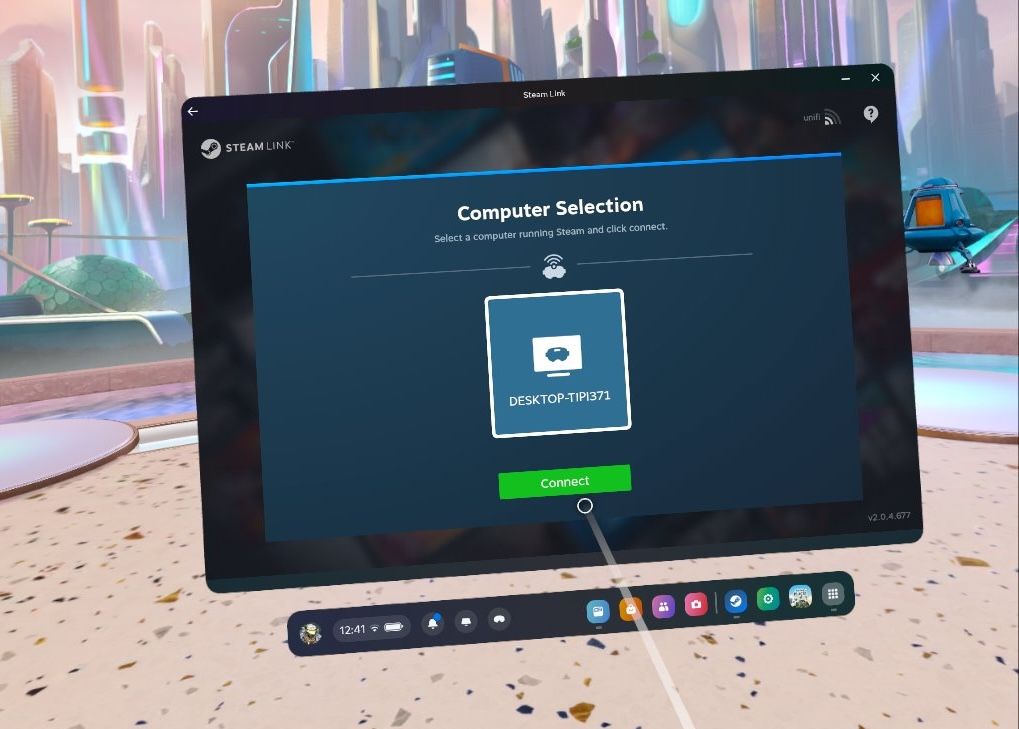
Du vil blive mødt med den sædvanlige “store skærm” Steam-menu og kan fortsætte med at bruge Steam VR, som om du var på et skrivebord. Du kan hoppe direkte ind i dine VR-spil med fuld Quest-controller-understøttelse.
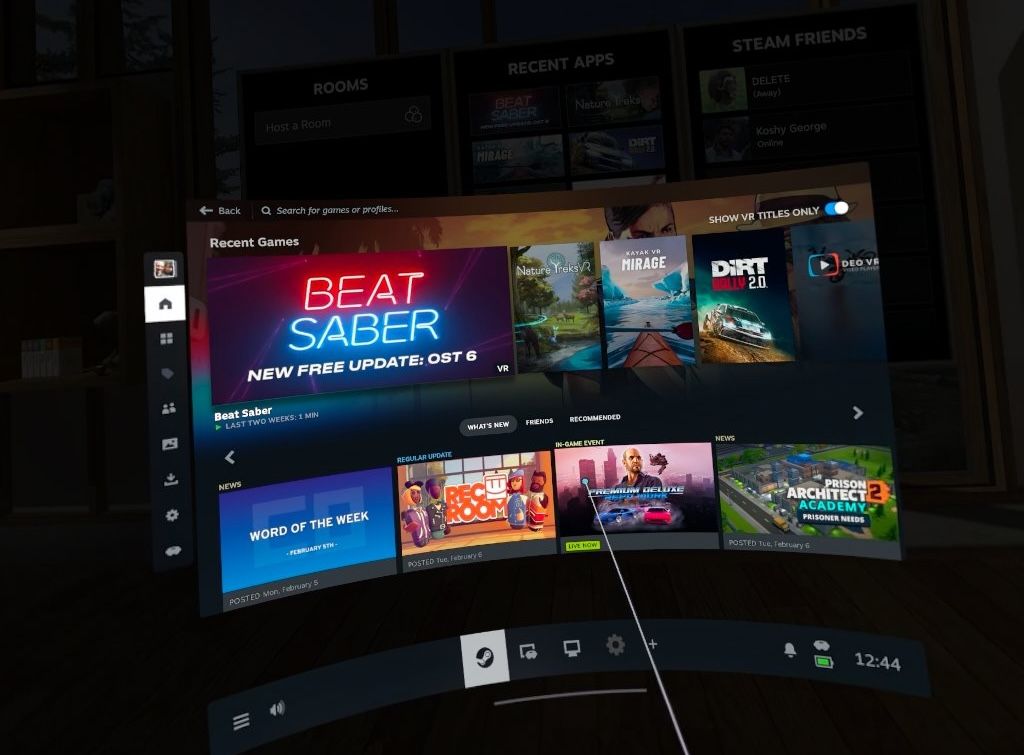
Selvom det også er muligt at spille ikke-VR-fladskærmsspil ved hjælp af Steam Link, fandt jeg ud af, at Meta Quest-controllerne ikke emuleres som en gamepad, og Steam Link vil heller ikke passere gennem en gamepad, der er forbundet via Bluetooth til din Quest.
Det er heller ikke let at bruge din Quest-controller til at pege og klikke som en mus (det kræver f.eks. at holde Steam-knappen nede samtidig og derefter trykke på aftrækkeren).
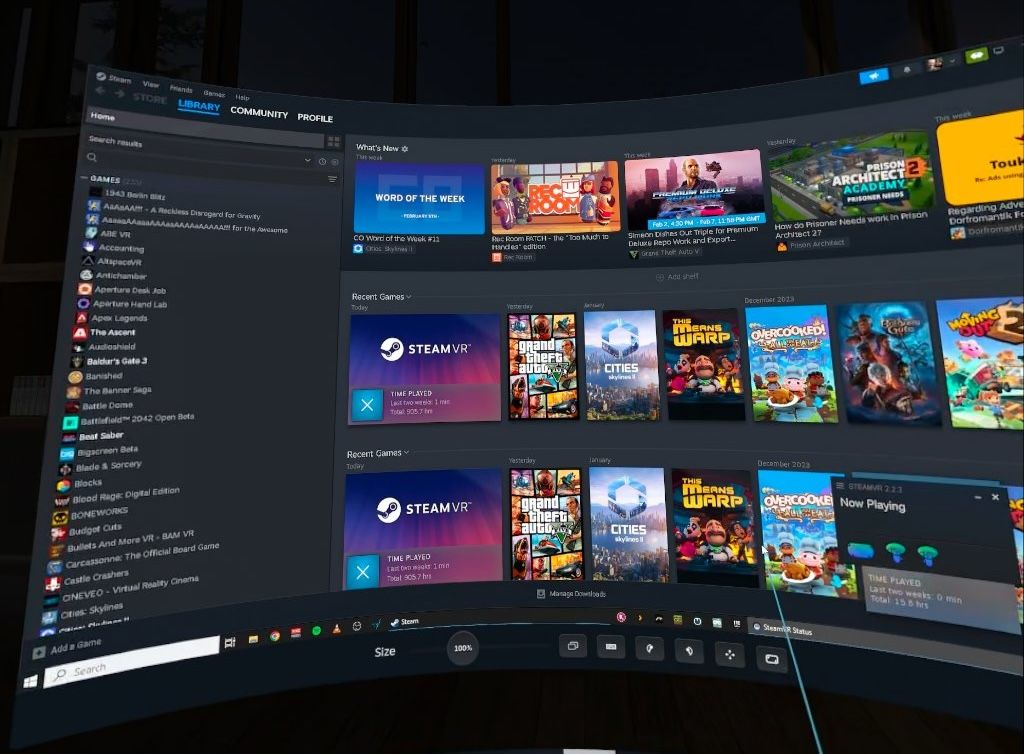
I stedet skal du bruge en mus og et tastatur (eller en gamepad) forbundet direkte til din pc. Hvis du alligevel er i samme rum som din pc, er dette ikke en stor sag. Men det betyder, at du for eksempel ikke kan nyde noget afslappet spil fra sengen.
Fordele ved Steam Link App:
- Dette er den enkleste måde at hoppe ind i Steam VR-spil ved hjælp af Meta Quest. Det er også gratis og officielt.
- Du behøver ikke installere nogen Oculus- eller Meta-software på din gaming-pc.
Steam Link App Ulemper:
- Metoden kan være akavet for ikke-VR-spil på grund af manglen på controller-understøttelse, Bluetooth-passthrough eller nem museemulering.
- Mange brugere rapporterer problemer med ydeevnen.
Virtuelt skrivebord er min foretrukne forbindelsesmetode, men det er en betalt applikation. Til $15 er det ikke ligefrem dyrt, og det tilbyder langt den mest funktionsrige og pålidelige metode til at streame trådløst fra dit skrivebord.
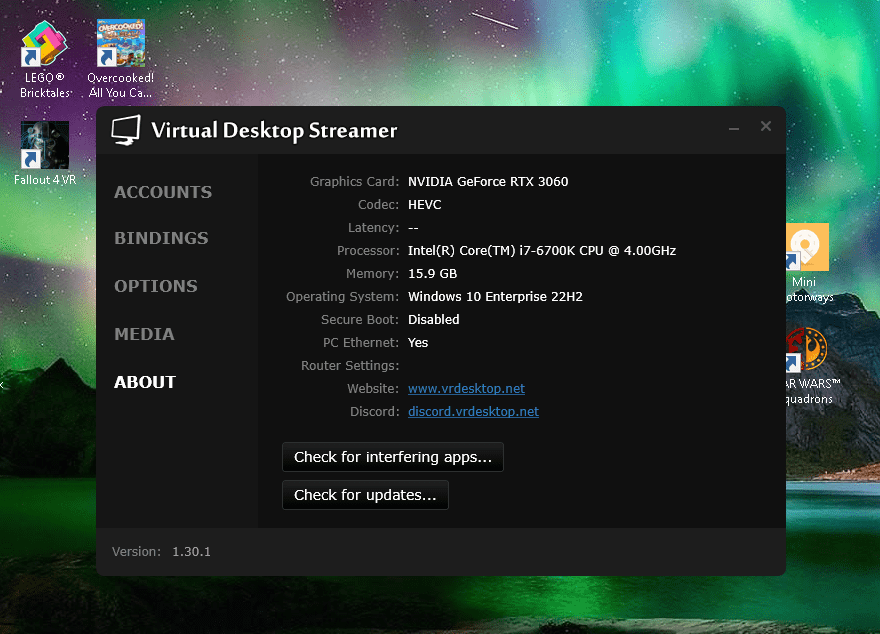
Start med at downloade streamingsoftwaren til din pc ved hjælp af Virtual Desktop hjemmeside. Sørg for, at den kører (den sidder normalt stille på proceslinjen).
Standardindstillingerne er fine for de fleste – det vil automatisk optimere din forbindelse og efterligne en gamepad ved hjælp af dine Quest-controllere. Du skal også købe Virtual Desktop app fra Meta Store eller fra dit headset.
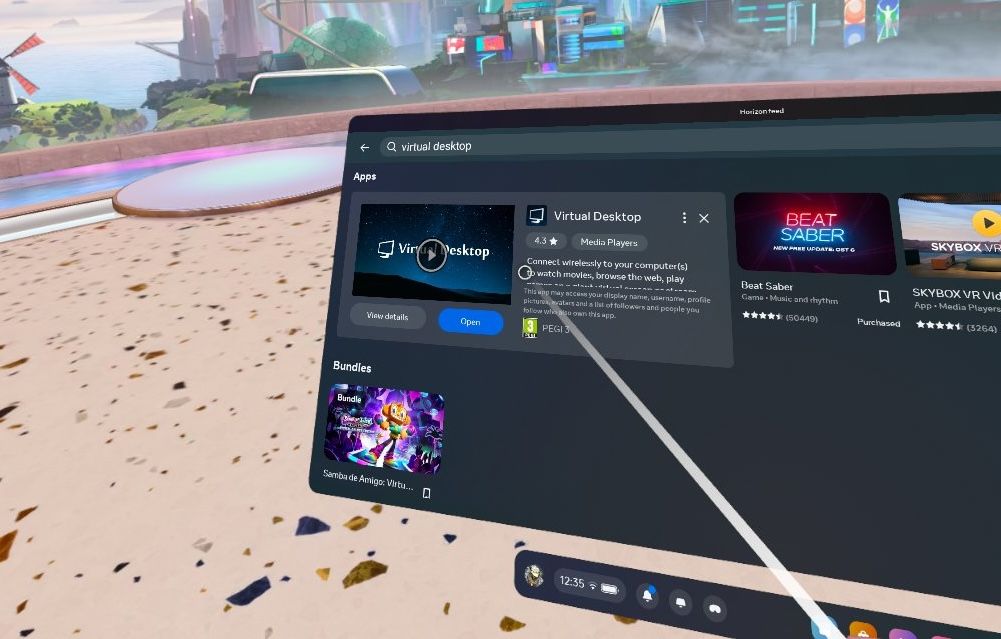
Start Virtual Desktop-appen på dit headset, pop over til din pc, og klik på Tillad-knappen i den dialog, der kommer op – den skal indeholde dit Oculus-brugernavn. Derfra bliver du automatisk forbundet.
Du kan nu bruge Meta Quest-controllerne til at interagere med dit skrivebord og åbne SteamVR eller et hvilket som helst andet program, som du ville gøre med en mus. Alternativt kan du trykke på venstre kontrolknap og vælge fanen Spil. Det viser alle Steam (og Oculus) VR-spil, så du kan starte dem direkte.
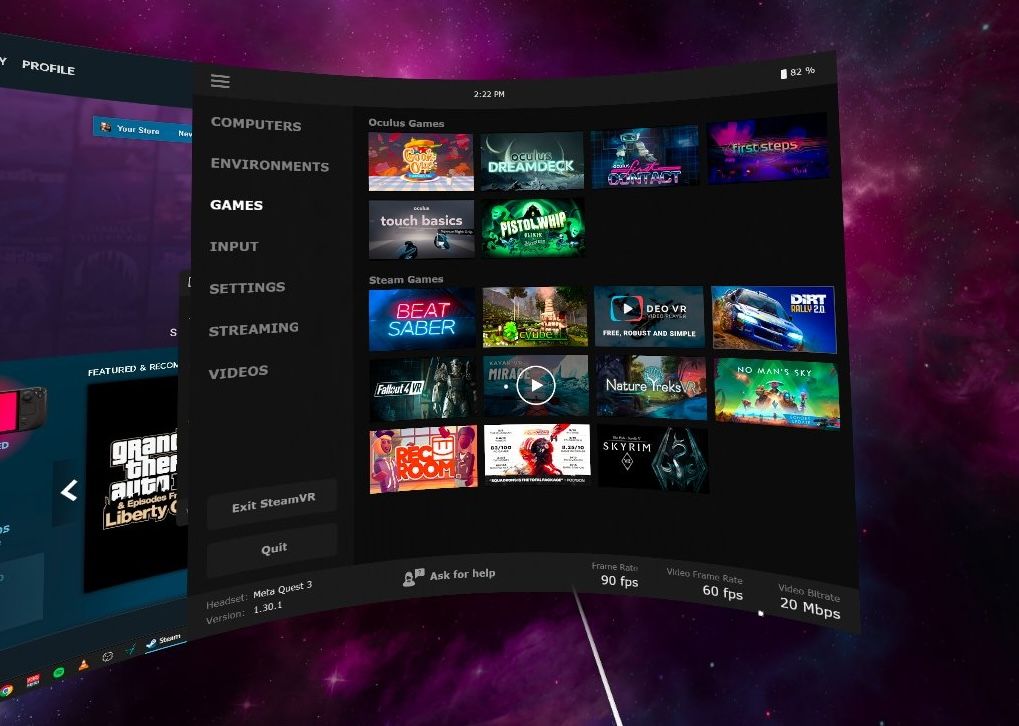
Du kan også efterligne en standard gamepad ved hjælp af Meta Quest-controllere – selvom det kan tage lidt at vænne sig til. Virtual Desktop passerer også gennem en egentlig Bluetooth-gamepad, så hvis du ikke er i samme rum, kan du det tilslut en gamepad til din Quest og bruge det til at spille.
Fordele ved virtuelt skrivebord:
- Denne metode giver dig mulighed for at streame Steam og andre applikationer. Du kan også streame fra et Mac-skrivebord.
- Du kan også streame VR180 eller almindelige SBS 3D-videoer fra dit skrivebord.
- Virtual Desktop understøtter Bluetooth-gamepads, mus og tastaturer.
- Denne metode giver den bedste streamingkvalitet.
Virtuelt skrivebord ulemper:
- Det koster $15.
- Denne metode kræver, at en server-app er installeret på din pc.
AirLink er den officielle trådløse streamingløsning fra Meta, der giver dig mulighed for at spille både desktop Meta/Oculus-spil og SteamVR.
Hovedkravet er, at du skal bruge Oculus desktop app installeret på din pc. Der er ingen yderligere apps nødvendige på dit headset; bare åbn menuen Hurtige indstillinger og klik derefter på Quest Link-indstillingen til højre.
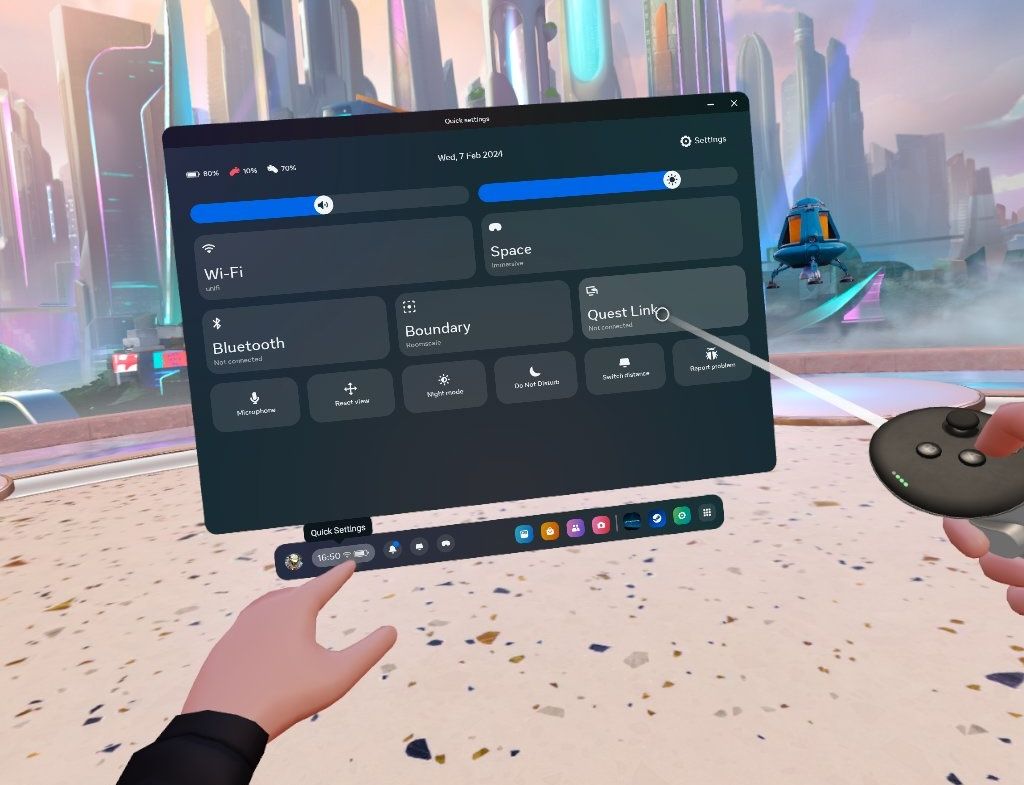
For trådløs forbindelse skal du klikke på indstillingen Aktiver AirLink. Din computer skulle så stå på listen nedenfor. Klik for at parre, og hvis det er din første gang, skal du bekræfte parringsanmodningen på pc-siden (en kode vises for at bekræfte fra headsettet, men du behøver ikke at notere det eller indtaste det ).
Du skal også hoppe tilbage i headsettet efter at have gjort det og bekræfte igen der.
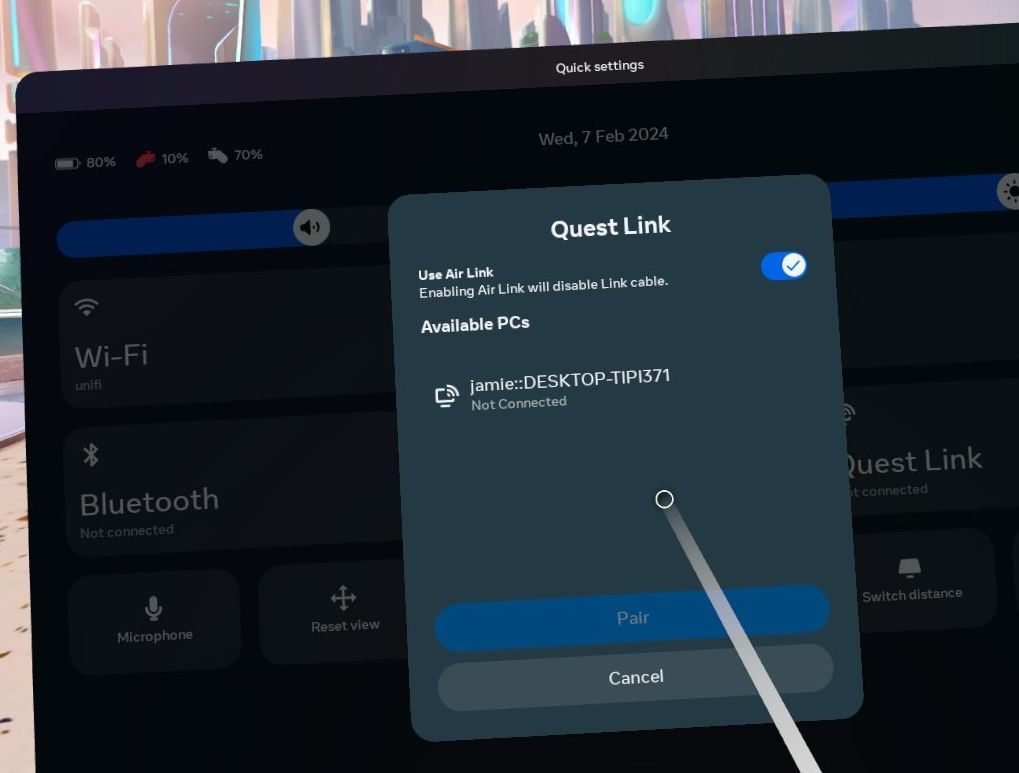
Hvis alt går vel, vil du blive kastet ind i en barsk Oculus-skrivebordsgrænseflade, hvor du finder en række knapper ved dine controller-tips til biblioteket – det er her du kan finde et link til SteamVR såvel som din Oculus desktop-spil (hvis nogen) – eller bare Desktop.
Når du har åbnet en SteamVR-app, skal den også føjes til biblioteket for hurtigt at starte den igen.
Man skulle tro, at en indbygget løsning ville være den bedste, men desværre er Meta desktop-oplevelsen blevet rådnet op i de sidste par år.
Meta har udelukkende fokuseret på mobile headsets som Quest og glemt den rent desktop-baserede Rift – og det viser sig i softwaren. Det virker for det meste, men jeg synes, grænsefladen er klodset, og tingene har en tendens til at fejle meget mere.
Fordele ved AirLink:
- Det er indbygget i Meta Quest.
AirLink Ulemper:
- Det er den mindst pålidelige metode.
- Den har brug for Oculus desktop-appen (også kendt som Meta Quest Link-appen), som kan tilføje overhead og forringe ydeevnen.
- Det har en forældet brugergrænseflade og en frustrerende oplevelse.
Endelig, for den højeste kvalitet, men mindre bekvemmelighed, kan du blot tilslutte din Meta Quest direkte til din gaming-pc – forudsat at du har en højhastigheds-USB-port (USB-C eller A 3.1/3.2) og et passende kabel.
Meta sælger en “officiel” fiberoptisk femmeter Link kabel, men det er ikke strengt nødvendigt; ethvert kvalitetskabel designet til høje transmissionshastigheder bør fungere (5m eller mindre).
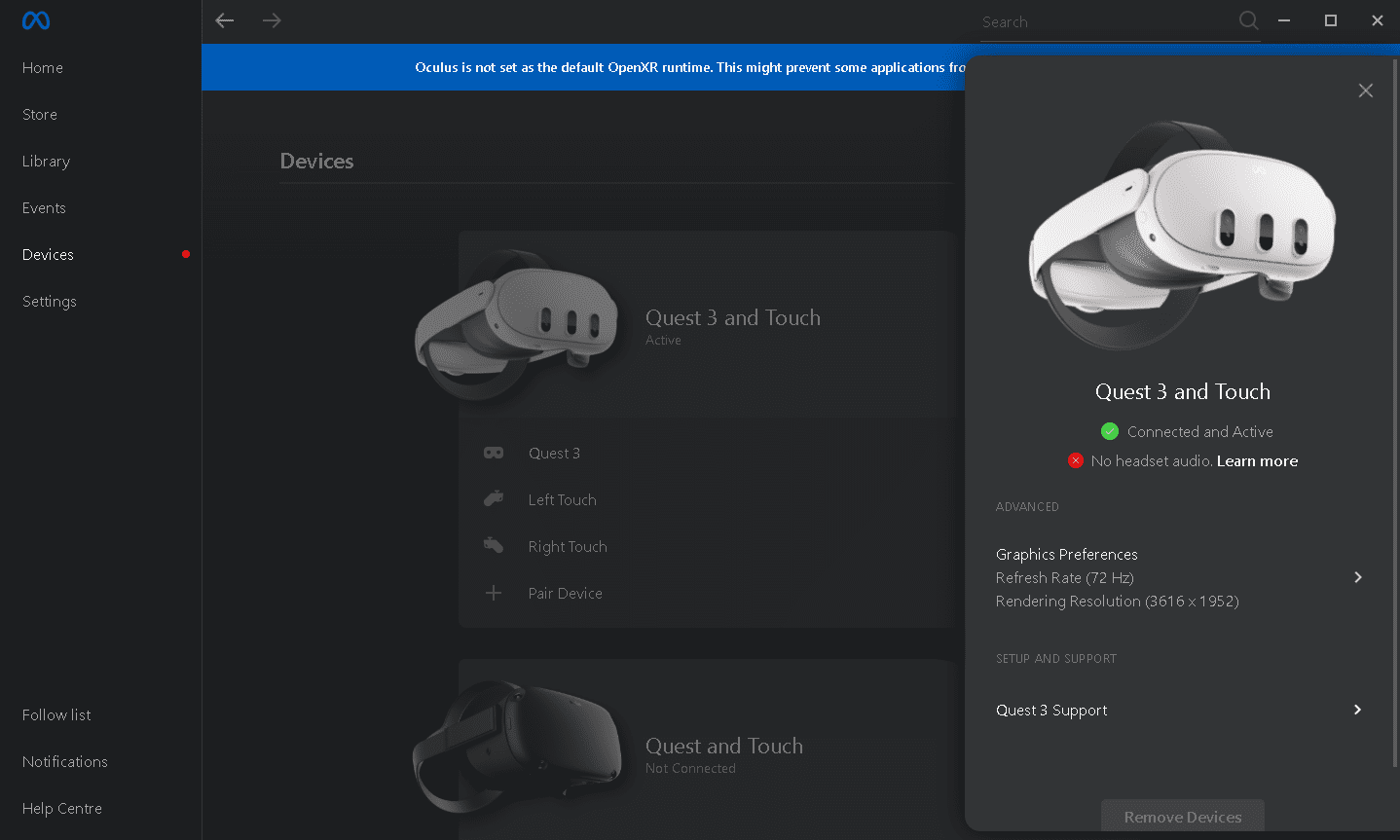
Instruktionerne til at få dette til at virke over et USB-kabel er de samme som AirLink-sektionen ovenfor, bortset fra at du ikke behøver at aktivere AirLink-indstillingen; det antager, at du bruger et kabel, så du skal bare klikke på tilslut.
Meta Link Cable Pros:
- Det er lige meget, hvor dårligt dit Wi-Fi er.
Meta Link-kabel Ulemper:
- Denne metode er næsten lige så buggy som AirLink.
- Du er bundet til din pc.
Hvis du er seriøs omkring streaming af spil til din Meta Quest, anbefaler jeg at købe Virtual Desktop-appen. Det er den mest pålidelige mulighed og tilbyder det mest omfattende funktionssæt, der rækker langt ud over Steam-spil. Du vil endda være i stand til at se downloadede 3D-film.
Men hvis du er usikker på ideen og kun vil boltre dig med VR-spil fra Steam, er den officielle Steam Link-app enkel og gratis – så det er værd at prøve det først.